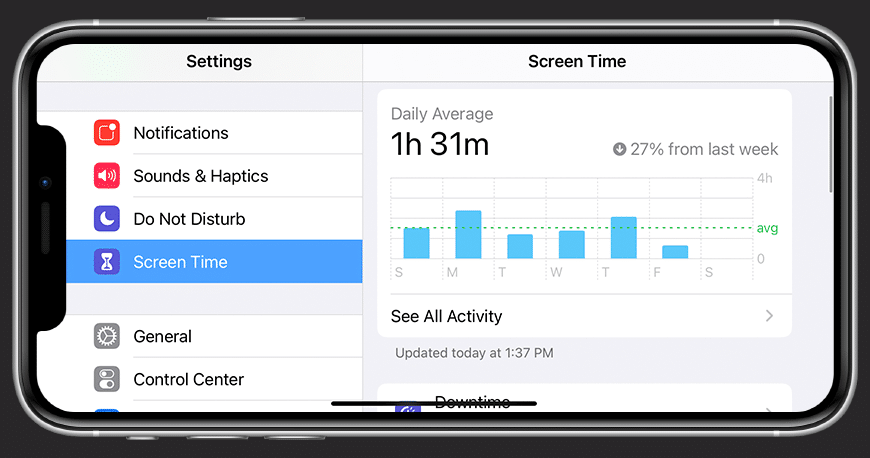Если вы хотите позволить своим детям играть с iPhone или iPad без присмотра, вам следует активировать родительский контроль для этих устройств. Мы покажем вам, как активировать и настроить его.
.
Включение родительского контроля для iPhone/iPad
На устройствах iOS родительский контроль можно найти в пункте «Время экрана».
— Откройте настройки на iPhone или iPad и нажмите на «Время экрана».
.
— Затем прокрутите вниз и выберите пункт «Использовать код экранного времени».
.
— Теперь вы можете установить код для ограничения приложений и покупок. Только введя правильный код, можно обойти ограничения.
.
— Теперь вы активировали родительский контроль. Если вы выйдете из настроек позже, вам понадобится код, чтобы войти в них снова.
.
Установка ограничений на iPhone/iPad
После ввода кода вы можете установить точные ограничения. Это можно сделать в пункте «Ограничения».
— Нажмите на этот элемент и активируйте опцию, сдвинув ползунок вправо.
.
— Вы можете ограничить множество различных вещей.
— Например, вы можете запретить установку или удаление приложений через пункт «iTunes & App Store purchases».
.
— Если нажать на «Разрешенные приложения», можно указать, что определенные приложения могут быть запущены только после ввода указанного кода.
.
— Нажав на «Ограничения контента», вы можете скрывать и блокировать контент для взрослых.
.
Контроль конфиденциальности на iPhone/iPad
В дополнение к ограничениям, вы также можете регулировать конфиденциальность вашего устройства в пункте «Ограничения».
— Это позволяет контролировать, следует ли разрешать приложениям доступ к службам определения местоположения или контактам
.
— Это возможно при нажатии на соответствующий элемент. Здесь вы можете разрешить или отозвать разрешение для нужного приложения.
.
Регулируйте время работы с экраном
Вы также можете ограничить время работы экрана. Для этого выполните следующие действия:
— Прежде всего, откройте настройки устройства.
.
— Перейдите к разделу «Время экрана».
— Выберите «Включить экранное время».
.
— Теперь у вас есть возможность установить экранное время для устройства, которое вы используете в данный момент, или устройства в вашей семье.